Foi noticiado o novo modelo de licenciamento do System Center 2012, o que facilitou muito a forma como vendemos o pacote de produtos. Realmente o fato de agora não termos mais licenças individuais para cada um dos 8 produtos que fazem parte da familia System Center 2012 é uma vantagem. Porem, é importante relembrar dois fatores que muitos estão deixando de lado:
- O System Center atual já possuia uma forma de licenciamento chamada de Suite Enterprise que envolvia todos os produtos
- O licenciamento por cliente ainda continua existindo, sendo um custo importante no cálculo final, porem também possuia a opção Enterprise CAL Suite
Para o System Center atual fiz alguns cálculos para demonstrar quanto custa algumas implementações em (http://www.marcelosincic.com.br/blog/post/Licencas-da-Familia-System-Center-Tipos-e-Precos.aspx) e é bom esclarecer como ficam os mesmos dados agora, incluindo a licença de clientes, e fazer o comparativo.
Licença para Servidores
Agora o licenciamento pode ser Standard ou Enterprise:
- Standard é para máquinas fisicas ou virtuais e cobre apenas dois processadores e 2 máquinas virtuais ao custo de U$ 1.323
- Enteprise não limita o numero de servidores para o ecosistema, mas limita o número de processadores fisicos do host ao custo de U$ 3.607
Pode parecer confuso, mas na verdade é simples, imaginando o cenário onde um servidor (hosts) com 4 processadores fisicos:
- Se você for implementar uma VM para cada funcionalidade, portanto 8 VMs, o ideal seria comprar 2 (duas) licenças Enterprise já que cada licença cobrem 2 processadores e não precisaria “contar” o número de VMs
- Se você for implementar até 4 VMs agrupando papeis o ideal seria comprar 2 (duas) licenças Standard já que cada licença cobre 2 processadores e até 2 VMs
Nota: No primeiro exemplo acima o custo de ter duas licenças Enterprise é de U$ 7.214 enquanto com a Standard é U$ 5.292. Parece que a decisão deverá ser pensada com cuidado !!!
Licença para Clientes
Temos uma tabela de licenciamento de clientes diferente, pois são 3 licenças dependendo do produto que será utilizado:
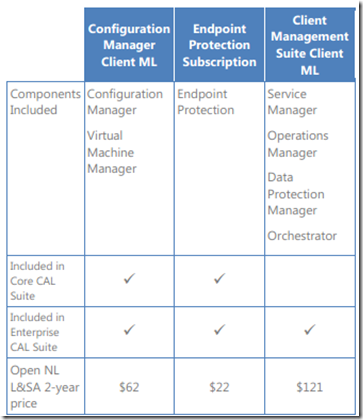
As licenças não são cumulativas, mas individuais. Portanto se for desejado utilizar o SCCM, SCOM, VMM e o DPM em um determinado servidor será necessário compras a licença de CMC e a de CMSL ao custo de U$ 183. No modelo antigo seria necessário gastar U$ 354 (u$ 157 Licença Server do SCCM e SCOM e U$ 70 pela licença do VMM e DPM que são Suite).
Nota: No pacote atual as licenças para servidores são diferentes das de estações, com custo bem superior.
Simulação
Veja a simulação do custo do System Center 2012 com os mesmos parametros da simulação com a versão anterior, ou seja 1000 clientes e 10 servidores:
| Produto | Licença Servidor* | Licença Clientes | Valor Total |
| Configuration Manager 2012 | $ 7.214,00 | $ 62.620,00 | $ 69.834,00 |
| Operations Manager 2012 | Já incluida | $ 122.210,00 | $ 122.210,00 |
| Data Protection Manager 2012 | Já incluida | Já incluida | $ - |
| Virtual Machine Manager 2012 | Já incluida | Já incluida | $ - |
| Service Manager 2012 | Já incluida | Já incluida | $ - |
| Orchestrator | Já incluida | Já incluida | $ - |
| Total | | | $ 192.044,00 |
| | | | |
| *Levando em conta um servidor para cada papel | | |
Ou seja, temos um custo maior, porem note que na simulação com os produtos atuais não foi cotado o SCSM nem o Orchestrator, o que aumentaria bem o valor final de U$ 113.863
Referências
Seguem os links para os documentos que contem os dados citados neste post:
http://download.microsoft.com/download/0/D/9/0D9DDF52-A855-487B-9B74-5A09A9389551/Windows%20Server%20System%20Center%20and%20Forefront%20Pricing%20and%20Licensing%20Guide.pdf
http://myitforum.com/myitforumwp/wp-content/uploads/2012/01/System-Center-2012-Licensing-Datasheet.pdf